中间一点的符号怎么打 中间那个点符号怎么打出来
更新时间:2023-11-04 10:33:13作者:huige
我们在电脑文档中编辑文字的时候,都会用到各种符号,很多符号可能比较常见,而有些符号有些人比较陌生就不知道怎么打,比如近日有用户到本站询问想知道中间一点的符号怎么打吧,如果你也有一样的需求,那就紧跟着笔者的步伐一起来学习一下中间那个点符号的详细打出来方法吧。
方法如下:
1、定位位置
鼠标定位到需要输入中间点的符低况号的位置。

2、按键盘按键
按键盘左上方的按键(~和、在一起的按键,在esc按键下方)。

3、打出点符号
就可以打出中间点的符号了。
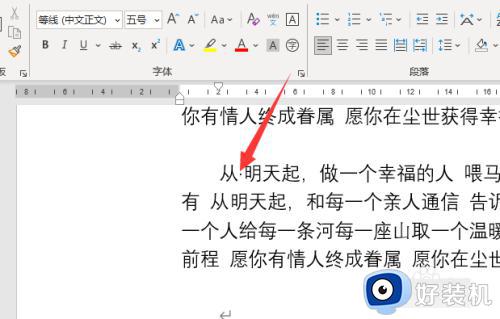
word插入符号:
1、点击插入
word中,点击“插入”。
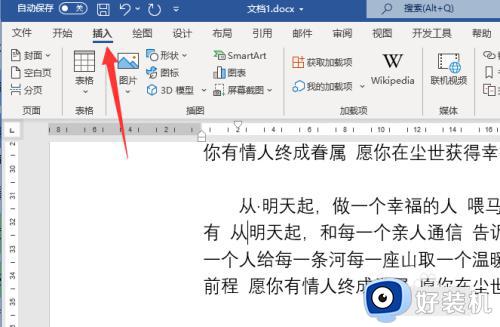
2、打开符号窗口
点击“符号——其他符号”,打开符号窗口。
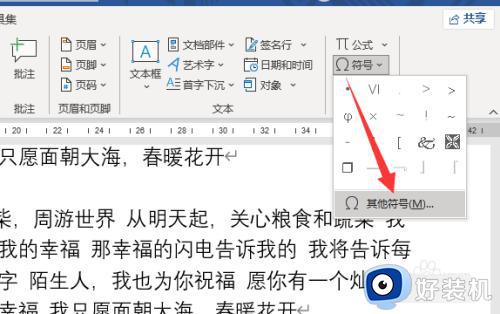
3、插入点符号
字体选择Wingdings 2”,选择点符号之后,点击插入即可。
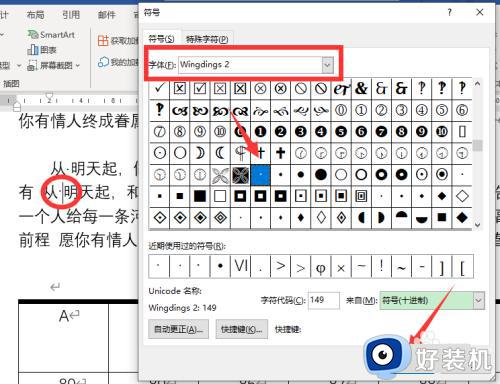
输入法打出:
1、点击符号大全
输入法中,点击软键盘之后,点击“符号大全”。
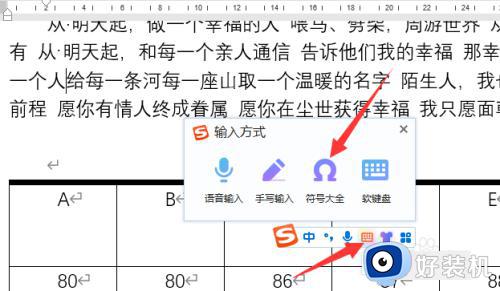
2、点击标点符号
点击“标点符号”选项。
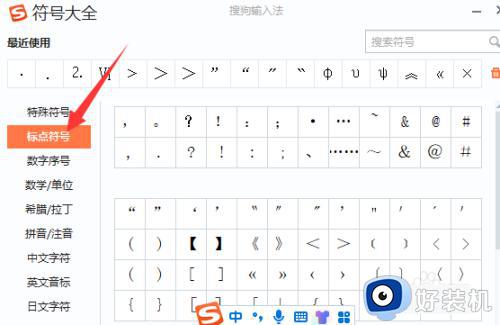
3、点击点符号
点击点符号即可打出中间的点符号。
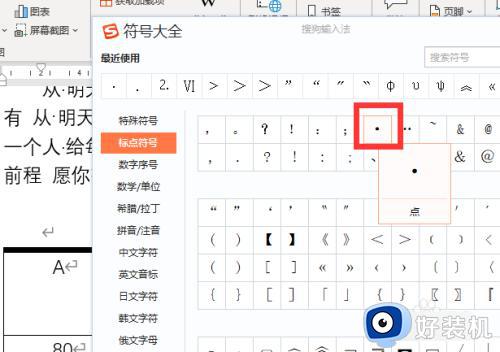
以上便是中间那个点符号怎么打出来的详细内容,有需要的话可以参考上述方法步骤来进行操作,希望帮助到大家。
中间一点的符号怎么打 中间那个点符号怎么打出来相关教程
- 点怎么打到中间 符号点在中间怎么打
- ・符号在中间怎么打 中间的点怎么在键盘上打出来
- 文档标点符号怎么打出来 word文档标点符号怎么输入
- ヽ这个符号电脑键盘怎么打出来 ヽ这个符号怎么在电脑上打出来
- 往返箭头符号怎么打出来 往返双向箭头符号怎么打
- 电脑打字顿号怎么打出来 电脑键盘怎么打顿号符号
- 0中间有一斜杠怎么打 怎么输入 0中间有个斜杠怎么打出来
- 电脑竖杠怎么打出来 电脑怎么打出竖杠符号
- ' '是什么符号,在手机怎么打 手机上单引号怎么打出来的
- ヽ这个符号在键盘哪里 ヽ这个符号电脑怎么打键盘
- 电脑无法播放mp4视频怎么办 电脑播放不了mp4格式视频如何解决
- 电脑文件如何彻底删除干净 电脑怎样彻底删除文件
- 电脑文件如何传到手机上面 怎么将电脑上的文件传到手机
- 电脑嗡嗡响声音很大怎么办 音箱电流声怎么消除嗡嗡声
- 电脑我的世界怎么下载?我的世界电脑版下载教程
- 电脑无法打开网页但是网络能用怎么回事 电脑有网但是打不开网页如何解决
电脑常见问题推荐
- 1 b660支持多少内存频率 b660主板支持内存频率多少
- 2 alt+tab不能直接切换怎么办 Alt+Tab不能正常切换窗口如何解决
- 3 vep格式用什么播放器 vep格式视频文件用什么软件打开
- 4 cad2022安装激活教程 cad2022如何安装并激活
- 5 电脑蓝屏无法正常启动怎么恢复?电脑蓝屏不能正常启动如何解决
- 6 nvidia geforce exerience出错怎么办 英伟达geforce experience错误代码如何解决
- 7 电脑为什么会自动安装一些垃圾软件 如何防止电脑自动安装流氓软件
- 8 creo3.0安装教程 creo3.0如何安装
- 9 cad左键选择不是矩形怎么办 CAD选择框不是矩形的解决方法
- 10 spooler服务自动关闭怎么办 Print Spooler服务总是自动停止如何处理
